 |
Developer: UltraVNC Team |
| OS: Windows 7, 8, 10, 11 | |
| Lisensi: Freeware | |
| Ukuran: 5.1MB | |
UltraVNC adalah perangkat lunak untuk mengakses PC dari jarak jauh dan bisa mengendalikannya dari layar yang Anda sedang gunakan. Perangkat lunak yang sangat kuat dan mudah digunakan ini memungkinkan Anda menggunakan mouse dan keyboard untuk melakukan kontrol terhadap PC lain dari jarak jauh melalui jaringan lokal maupun internet.
Jadi, Anda bisa mengendalikan perangkat komputer yang jauh jaraknya dari Anda, namun seolah-olah Anda berada duduk di depannya langsung pada saat tersebut.
Cara Penggunaan UltraVNC
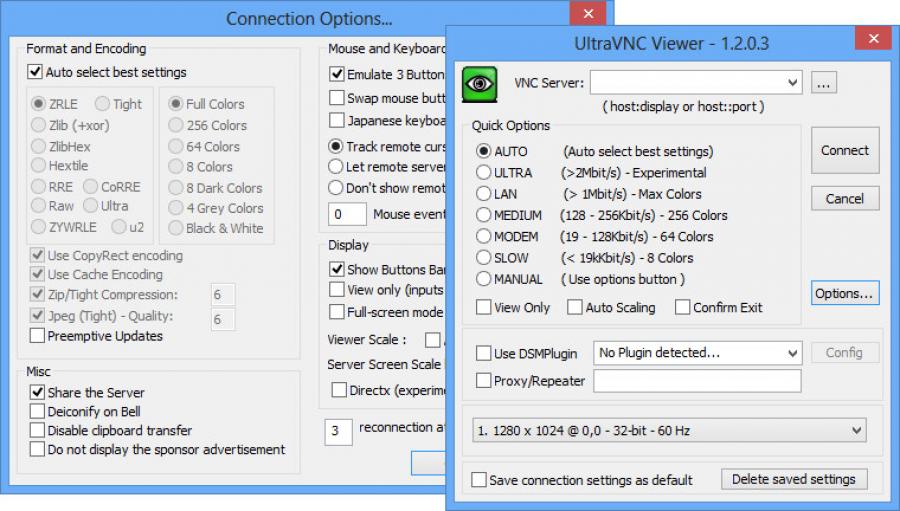
Untuk menggunakan software uVNC, Anda perlu menyediakan dua buah PC. PC yang pertama adalah yang akan di remote dan PC yang satunya untuk remote. Cara menggunakannya adalah sebagai berikut:
Pada komputer server yang akan di remote.
- Aktifkan software uVNC server yang telah diunduh
- Tanpa perlu mengutak-atik setting, Anda cukup memasukkan password agar komputer tidak sembarangan dimasuki oleh orang lain.
- Catat nomor IP komputer yang akan dihubungkan
Pada komputer remote
- Aktifkan aplikasi dan setelah muncul tampilan menu, Masukkan nomor IP komputer yang akan dikendalikan pada kolom “VNC Server”
- Pilih kecepatan setting atau biarkan setting menjadi “AUTO”
- Tekan “Connect”
- Setelahnya, Anda akan diminta memasukkan password. Silahkan masukkan password yang telah dibuat sebelumnya pada komputer yang akan dikendalikan atau di remote. Kemudian, Anda bisa langsung klik log-on.
- Setelah selesai, maka tampilan layar di monitor remote Anda akan tampil seperti komputer lain yang sedang di remote. Pada bagian atas terdapat beberapa ikon, seperti refresh layar, chatting, mengaktifkan task manager, dan sebagainya.
Dari sejumlah fitur yang disediakan pada perangkat lunak ini, Anda perlu memahami kelebihan dan kekurangan performa uVNC. Ada beberapa kelebihan, sekaligus kekurangan dari perangkat uVNC ini, yaitu sebagai berikut:
- Kelebihan software uVNC
- Dapat memilih untuk menggunakannya sebagai server atau remote
- Setting sederhana
- Dilengkapi dengan password, sehingga aman digunakan
- Koneksi hanya membutuhkan IP dari komputer server
- Performa sangat cepat dan tampilan mudah dimengerti, sehingga yang baru pertama kali mengunfduhnya pun bisa langsung mengerti cara menggunakannya
- Kekurangan software uVNC
- uVNC lebih tepat untuk penggunaan pada LAN internal, misalnya melakukan remote oleh komputer di kantor dari rumah.
- Bandwidht-nya terlalu besar, sehingga hanya mengirim perubahan dari bagian gambar dari layar komputer server.
- Jika aplikasi di minimize, maka trafik data akan turun hingga 0 kB.
Download UltraVNC Terbaru
Selain fungsinya sebagai “remote control”, UltraVNC yang sering juga disebut uVNC menambahkan fitur lainnya untuk menyempurnakan performanya. Di dalamnya terdapat fitur enkripsi plugin untuk mengamankan koneksi server, mendukung transfer data, chatting, dan berfungsi juga sebagai metode otentikasi. Download UltraVNC terbaru dan gratis melalui link dibawah ini:
Editor: Muchammad Zakaria
Jangan sampai ketinggalan informasi terkini seputar teknologi dan tutorial terbaru dari Nesabamedia.com:









 Click to vote
Click to vote